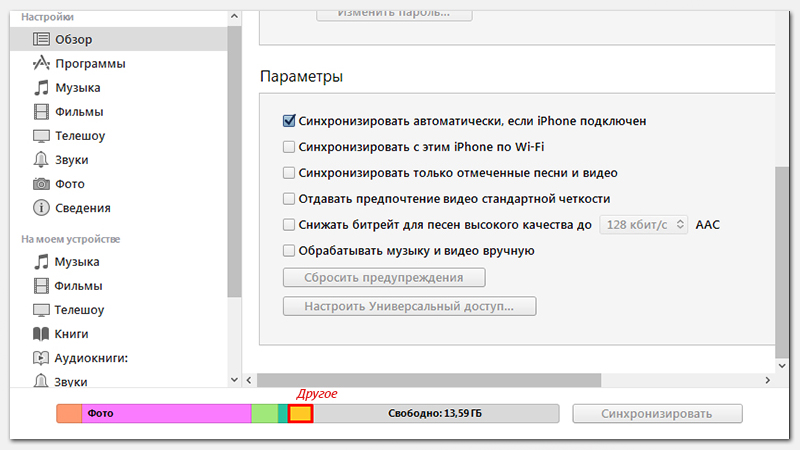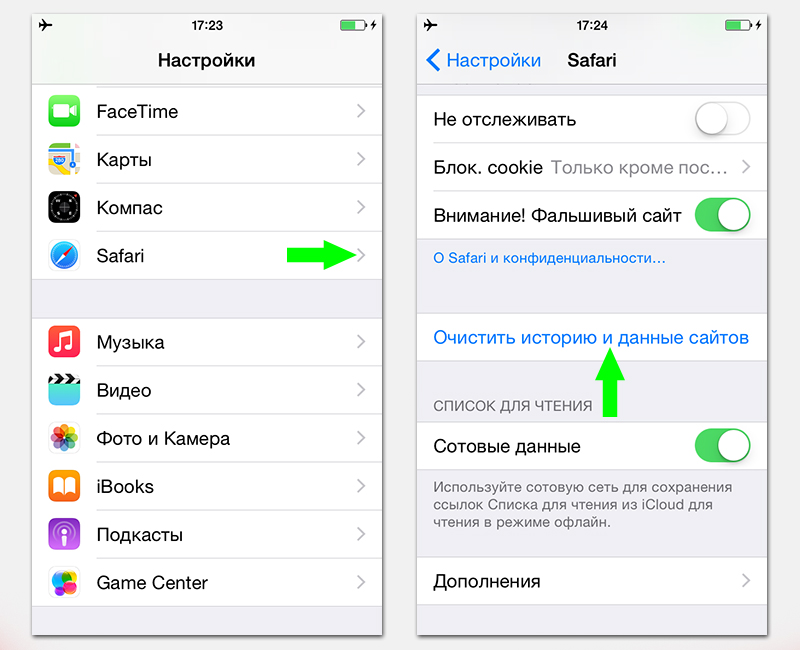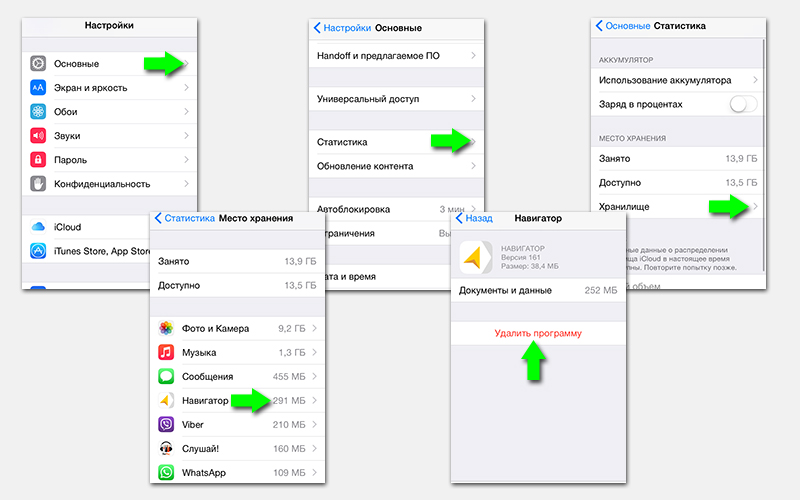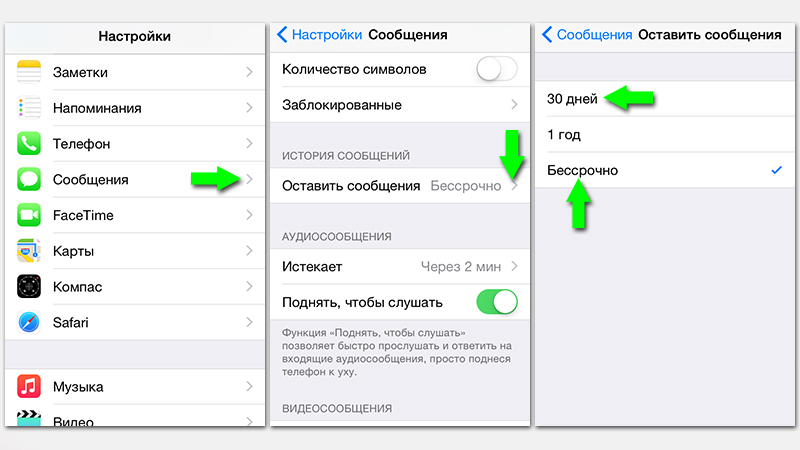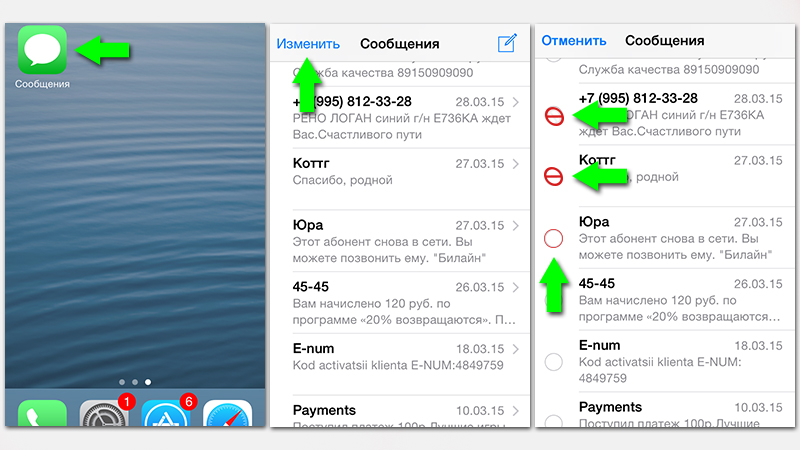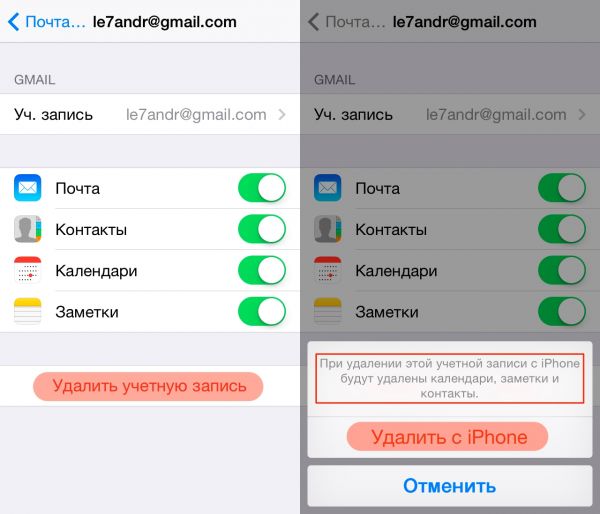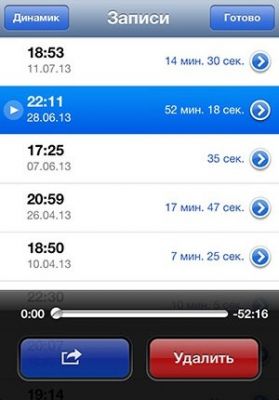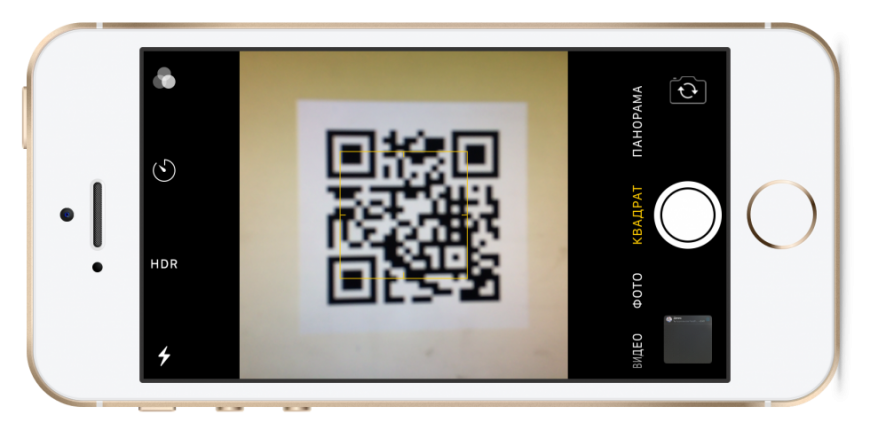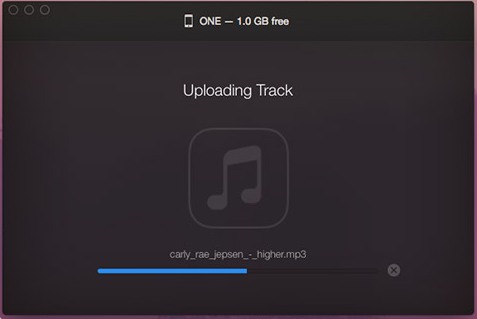- Как удалить «Другое» из памяти Айфона
- Что значит на Айфоне «Другое»?
- Как посмотреть объем занимаемой памяти в «Другое»
- Как удалить другое с Айфона: все способы
- Восстановление из резервной копии Айфона
- Первый этап – создание копии вашего iPhone:
- Второй этап – восстановление из резервной копии Айфона:
- Сброс настроек на iPhone
- Ручная очистка КЭШа в приложениях
- Обновление операционной системы
- Вычищаем раздел «Другое» в iPhone
- Избавляемся от истории посещений и чистим кеш браузера
- Освобождаем место, удаляя и переустанавливая приложения
- Избавляемся от сообщений месячной и более давности
- Как очистить из раздела «Другое» данные e-mail учетных записей
- Освобождаем место, удаляя ненужные голосовые заметки.
- Очистка iPhone с помощью iTunes
- Вам также может быть интересно
- Добавить комментарий Отменить ответ
Как удалить «Другое» из памяти Айфона
Возможности операционной системы iOS от Apple всегда впечатляли своим набором опций и поддерживаемых технологий, удобством и комфортом. Здесь же реализован и удобный просмотр объема памяти, который расходуется на различные категории файлов: приложения, кэш, фотографии и видео и многое другое. Собственно, если зайти и посмотреть в «Хранилище», то пользователь может увидеть, что у него часть объема занимает раздел «Другое». И зачастую это большая часть всего объема Айфона, что очень даже критично для бюджетных вариантов. Именно поэтому мы решили рассказать, как удалить другое с Айфона и что для этого необходимо сделать.
Что значит на Айфоне «Другое»?
Еще до iOS 8 в телефоне пользователей раздел «Другое» включал в себя огромное количество не сортированной информации, например, вложения заметок, контактов, корреспонденция и многое другое, и зачастую этот объем достигал действительно огромных разделов. Когда появилась версия iOS 9, то здесь уже были отсортированные данные в виде: КЭШа, обновления программного обеспечения, оригиналов фотографий, голоса из Siri и многие другие варианты.
Как посмотреть объем занимаемой памяти в «Другое»
Чтобы узнать, сколько занимает раздел «Другое» на iPhone, вам нужно на своем устройстве сделать следующие действия:
- Зайдите в «Настройки» своего девайса;
- Далее перейдите в раздел «Основные»;
- Здесь найдите пункт «Хранилище iPhone»;
- Перед вами появится полная статистика всего занимаемого объема данных на устройстве, и здесь же будет раздел «Другое».
Как удалить другое с Айфона: все способы
Операционная система iOS периодически очищает раздел «Другое» на телефоне в автоматическом режиме, если, например, не хватает места для загрузки каких-либо файлов или обновления ОС, однако инструментов для очистки в пользовательском режиме, конечно же, нет. Есть свои отдельные обходные пути, которыми, собственно, и пользуются до сих пор.
Мы рассмотрели несколько вариантов того, как удалить другое с Айфона, как с помощью вашего смартфона, так и компьютера, однако вы должны понимать, что со временем все равно раздел заполняется.
Восстановление из резервной копии Айфона
Основное преимущество этого способа – все данные приложений на вашем смартфоне будут сохранены.
Первый этап – создание копии вашего iPhone:
- Подключите свой iPhone к компьютеру при помощи USB-кабеля и откройте приложение iTunes;
- Как только система определит ваш девайс, в левой верхней части окна нажмите пункт «Обзор»;
- Внизу отметьте галочкой пункт «Автоматическое создание копий», и в качестве источника нажмите «Этот компьютер». Также поставьте галочку напротив пункта «Зашифровать резервную копию iPhone»;
- Система предложит вам создать новый пароль для защиты резервной копии. Указываете его и обязательно запоминаете;
- Теперь вам осталось нажать пункт «Создать копию» и дождаться, пока система не сделает полный бекап;
Второй этап – восстановление из резервной копии Айфона:
- На своем Айфоне сначала отключите опцию «Найти iPhone»;
- Телефон у вас должен быть также подключен по USB к компьютеру. В iTunes нажмите пункт «Восстановить из копии»;
- Выберите в списке копию, которую создали ранее и нажмите «Восстановить»;
- Укажите пароль для бекапа, созданный ранее вами;
- Как только процедура будет завершена, Айфон перезагрузится и раздел «Другое» будет очищен.
У этого способа есть несколько приятных моментов: вы не только очищаете раздел другого, но еще и создаете бекап данных, который будет полезен в случае возникновения критических ситуаций.
Внимание! Не забудьте обратно включить опцию «Найти iPhone», если она была активна на вашем смартфоне. Только с помощью нее можно будет найти Айфон, если вдруг потеряется или украдут.
Сброс настроек на iPhone
Если вы не знаете, как удалить другое на Айфоне и очистить от лишнего занимаемого объема, можно перейти к более радикальным мерам – восстановление iPhone до заводских настроек.
- Зайдите в «Настройки» своего девайса;
- Перейдите в раздел «Основные»;
- Далее нажмите пункт «Сброс»;
- Теперь осталось нажать «Стереть контент и настройки»;
- Введите пароль от Apple ID для подтверждения сброса;
- Ваш телефон перезагрузится и в течении нескольких минут будет осуществлять полное удаление данных.
Как только iPhone включится, будет полностью пустым, как будто вы его только что купили в магазине. Все что вам остается – это ввести свой Apple ID и загрузить все необходимые приложения или восстановить копию из бекапа, как и в первом варианте.
Ручная очистка КЭШа в приложениях
Так как в разделе «Другое» хранится большое количество разных данных, и по большей части это кэш, то можно просто удалить в ручном режиме каждую программу со своего девайса, а потом загрузить заново. Например, Telegram собирает огромное количество данных и в итоге все загруженные и просмотренные данные занимают место во внутренней памяти телефона.
- В этом случае вам нужно зайти в «Настройки» телефона;
- Далее переходите в «Основные»;
- Теперь заходите в «Хранилище iPhone»;
- В списке смотрите, какие программы занимают больше всего места, и заходите в любую из них;
- Внизу нажимаете вкладку «Удалить».
Теперь вам остается только скачать заново приложение на свой девайс, и заново авторизоваться там. Например, в случае с мессенджерами и социальными сетями, загрузчиками файлов – это идеальный вариант, который позволяет существенно увеличить объем памяти, и по большей части очистить раздел «Другое» на Айфоне.
Обновление операционной системы
Не знаете, как дополнительно очистить другое с Айфона? Тогда просто обновите операционную систему iOS, и установочные файлы из данного раздела будут удалены.
Пока обновление не установлено, они хранятся в «Другое». Еще дополнительно можете просто перезагрузить iPhone, и это тоже поможет снизить объем занимаемого места.
Теперь вы знаете, как удалить в хранилище другое на Айфоне, что для этого необходимо, как без компьютера, так и с ним. Выбирайте подходящий вам вариант и выполняйте все действия поэтапно.
Источник
Вычищаем раздел «Другое» в iPhone
Почему значительная часть свободного пространства в iPhone не используется по назначению, а заполняется, по сути, ненужной информацией? При активном использовании смартфона часть мусора оседает в разделе «Другое». Чаще всего владельцы замечают это после синхронизации аппарата с компьютером через программу iTunes.
В данный раздел попадает:
- История и кеш обозревателей;
- Временные файлы приложений;
- Текстовые сообщения;
- Электронная корреспонденция;
- Голосовые заметки;
- Недокачанные файлы и «Другое» .
Содержимое папки «Другое» необходимо время от времени очищать, потому что серьезной значимости для владельца iPhone эти данные не несут, а размер раздела может достигать нескольких гигабайт. Выполнить эту процедуру можно несколькими способами. Рассмотрим наиболее эффективные из них.
Избавляемся от истории посещений и чистим кеш браузера
Рассмотрим этот способ клининга на примере Safari.
- Для начала с главного меню зайдем в «Настройки» и откроем приложение «Safari».
- В открывшемся окне настроек обозревателя Safari выбираем пункт «Очистить историю и данные сайтов». Это позволит не только освободить место в разделе «Другое», но и может положительно отразиться на скорости работы самой программы.
Стоит отметить, что принцип очистки для всех обозревателей одинаков. Соответственно, если вы пользуетесь несколькими браузерами, то целесообразно повторить эту процедуру для каждого из них.
Освобождаем место, удаляя и переустанавливая приложения
Рассмотрим процесс очистки на примере приложения «Навигатор», скачанного с iTunes.
- Из рабочего стола входим в меню «Настройки» телефона и выбираем «Основные»;
- Затем выбираем подпункт «Статистика»;
- В нем «Хранилище»;
- Кликаем на приложение «Навигатор» и сравниваем, какое количество места занимает раздел «Документы и данные» по отношению к размеру приложения. Если размер этого раздела в несколько раз превышает размер самого приложения, то лучше всего будет удалить и переустановить последний.
- Жмем на пункт «Удалить программу», чтобы убрать его с памяти устройства.
Выполните эту процедуру для всех установленных программ, которые нуждаются в освобождении от мусора. Такой способ позволяет не только почистить раздел «Другое», но и удалить совершенно ненужные проги, которые попросту занимают место в iPhone.
Для тех программ, которые действительно нужны вам для работы, существует iTunes, где можно найти то или иное приложение, скачать его заново и установить.
Избавляемся от сообщений месячной и более давности
Скажете, что сообщения — это несчастная капля в море мусора, хранящегося на устройстве? Любители общаться при помощи смс (особенно, когда вместе с текстом отправляются крупные видеофайлы) непременно опровергнут такое заявление. Они полагают, что хранить в смартфоне огромное количество текста не так уж и экономно. Сообщения можно удалять как массово, так и каждое в отдельности. Чтобы стереть давнешние переписки массово, достаточно:
- Войти в «Настройки» и выбрать пункт «Сообщения»;
- Прокрутить меню до истории сообщений и выбрать раздел “оставить сообщения”.
- Здесь можно удалять смс переписки давностью от 1 месяца до 1 года. Функция позволяет очистить «Другое» в автоматическом режиме.
Если в архиве, наряду с ненужными сообщениями, хранится еще и важная информация, то нужно проводить выборочное удаление. Для этого необходимо:
- Войти в «Сообщения» прямо с рабочего стола;
- В левом верхнем углу выбрать пункт «Редактировать» / «Изменить»;
- Напротив каждого сообщения появятся круглые значки, либо специфические клавиши (минус в красном кружке), нажимая которые появляется возможность удаления переписки.
Как очистить из раздела «Другое» данные e-mail учетных записей
- Заходим в «Настройки». Кликаем на строчку «Почта, контакты, календари»;
- Выбираем тот почтовый клиент, аккаунт которого мы хотим удалить. Допустим, это будет учетная запись Gmail.com;
- Опускаемся в самый низ окна и нажимаем на красную надпись «Удалить аккаунт». После этого учетная запись удалится со смартфона. Если вы планируете еще пользоваться своим аккаунтом Gmail, нужно занести данные в iPhone заново.
- Снова переходим в настройки почты и тапаем на пункт «Добавить аккаунт»;
- Заполняем поля всей необходимой информацией. Если возникают трудности — следуйте подсказкам.
Такая процедура удаляет сохраненные данные о ваших учетных записях электронной почты из папки «Другое». Подобная операция может быть проделана в отношении любого аккаунта.
Освобождаем место, удаляя ненужные голосовые заметки.
- Открываем приложение «голосовые заметки» («voice memos») из главного меню.
- Выбираем запись, которую необходимо убрать.
- Нажимаем на красную кнопку «удалить», расположенную внизу справа.
Таким способом можно очистить все ненужные голосовые заметки с iPhone.
Очистка iPhone с помощью iTunes
Этот метод подразумевает синхронизацию устройства с компьютером через программу iTunes, поэтому нужно заранее найти USB-кабель. К тому же процедура предполагает удаление всех данных с телефона, поэтому, в первую очередь, выполните «Резервное копирование файлов». Затем:
- Открываем на рабочем столе компьютера программу iTunes;
- Выключаем iPhone;
- Подключаем смартфон к ПК через USB-шнур. При этом нужно все время держать нажатой кнопку «Домой» («Home») на iPhone;
- Через некоторое время в окне программы iTunes вы увидите всплывающее сообщение с информацией о том, что подключенный iPhone запущен в режиме восстановления («recovery mode»);
- Выбираем в iTunes пункт восстановить («Restore iPhone»).
В результате с вашего устройства будут удалены все данные из категории «Другое», а остальные файлы будут восстановлены до последнего резервного копирования.
Также есть более простой, более быстрый и более доступный способ очистки ненужных файлов из памяти iPhone. Делается это с помощью приложения «PhoneClean». Инструкция по установке и использованию — на видео ниже.
Не забывайте читать комментарии, там тоже много полезной информации. Если на ваш вопрос нет ответа, а на более поздние комментарии есть ответ, значит ответ на ваш вопрос содержится в статье, уважайте чужое время.
Вам также может быть интересно
Сканирование и генерирование QR-кодов на iPhone
Способы скачивания музыки на последние модели iPhone
Добавить комментарий Отменить ответ
Для отправки комментария вам необходимо авторизоваться.
Источник